條碼打印軟件如何批量打印逐漸遞增的日期
條碼打印機想要打印這種逐漸遞增的日期可以利用Excel生成對應的日期數據��,然后再利用中瑯條碼打印軟件中的數據庫導入功能導入數據進行批量打印���,具體操作如下:
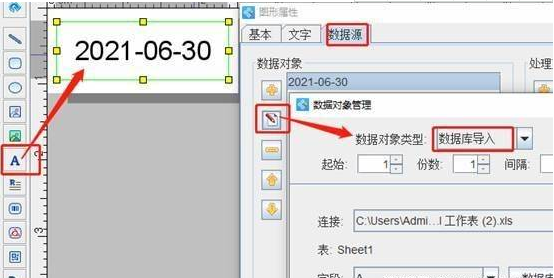
1、利用Excel生成日期數據���。
在Excel表中輸入日期2021-06-30����,然后設置單元格格式����,選擇“自定義”,在“類型”下面自定設置日期期的格式為“yyyy-mm-dd”�,并保存,下拉填充單元格就可以看到日期數據會自動逐漸遞增�����。
2、數據庫導入日期數據�。
在條碼打印軟件中新建一個空白標簽,打開“數據庫設置”�,添加一個Excel數據源,導入Excel表中的日期時間數據�。
3、添加普通文本調用Excel表中的日期數據進行打印��。
利用條碼打印軟件左側工具欄中的“繪制普通文本”工具(A圖標)���,在標簽的白色畫布上繪制一個普通文本����,雙擊普通文本打開“圖形屬性”-“數據源”界面����,點擊數據對象下面的“修改”按鈕修改文本數據,選擇數據庫導入Excel表的日期數據并保存����。
4、打印預覽查看批量打印逐漸遞增日期的效果�����,可以看到6-30日后是7-1,7-31后是8-1
綜上所述就是利用條碼打印軟件批量打印逐漸遞增的日期方法���,有需要打印此類型數據的小伙伴可以參考本篇文章